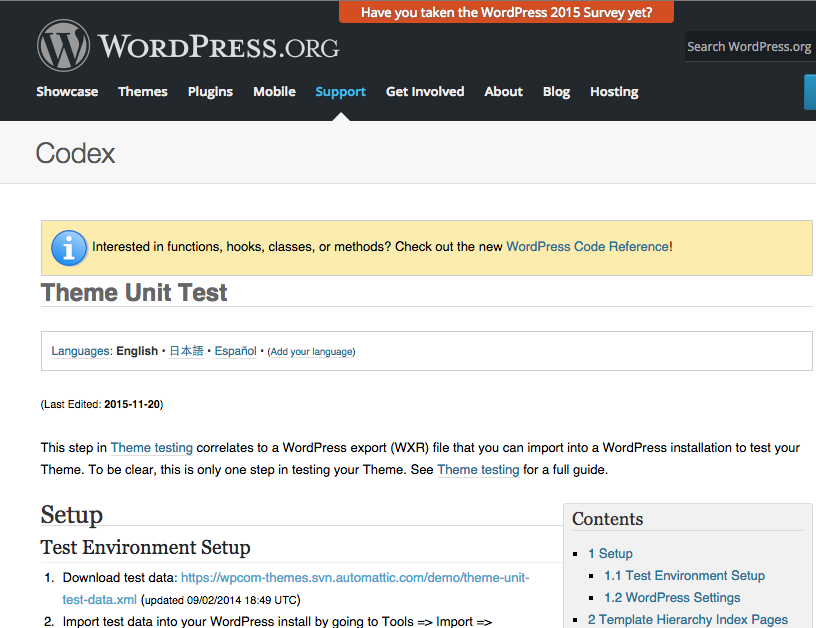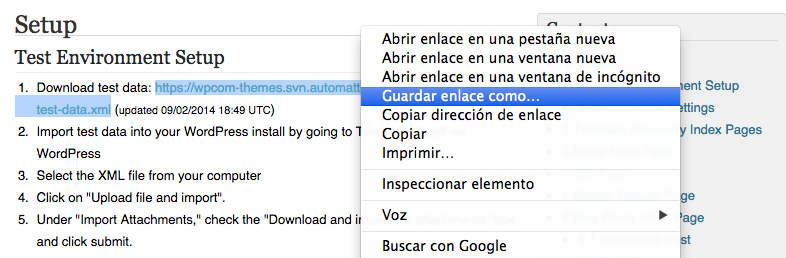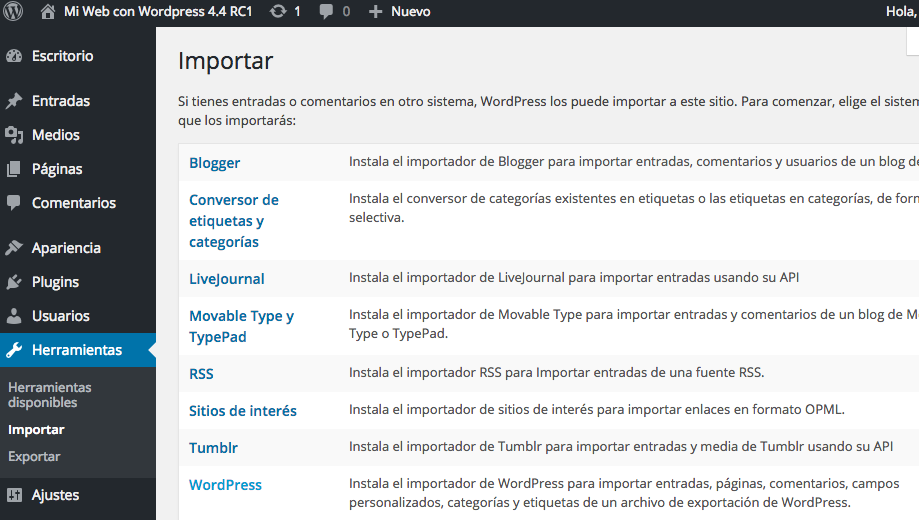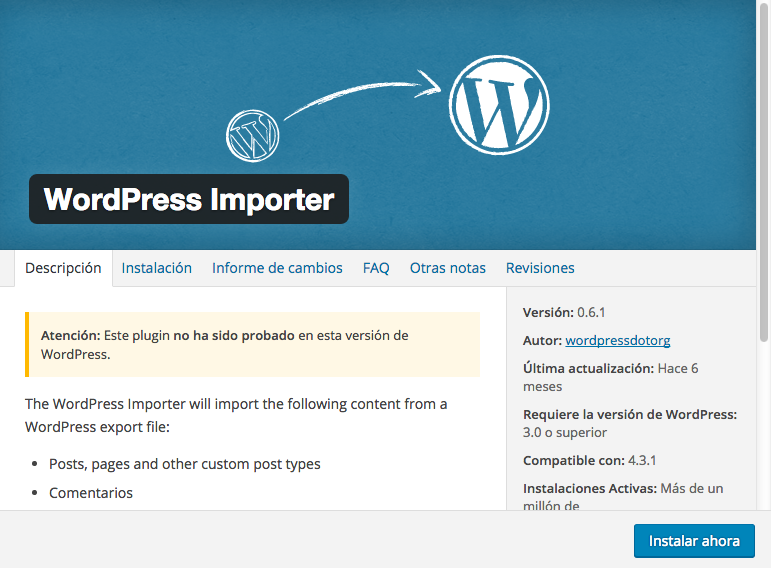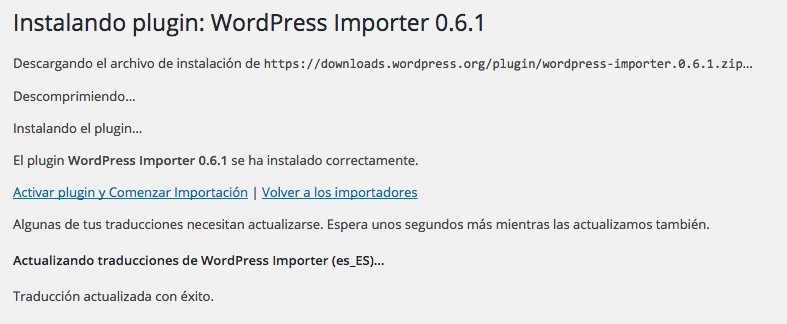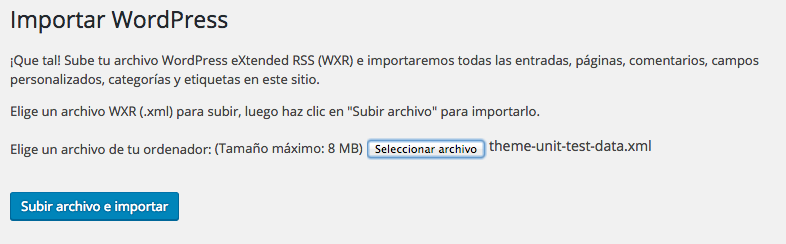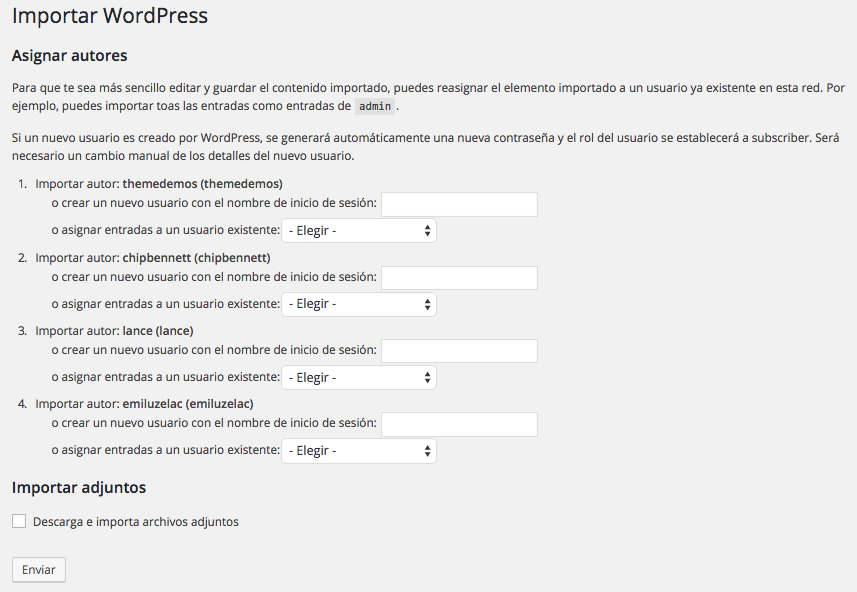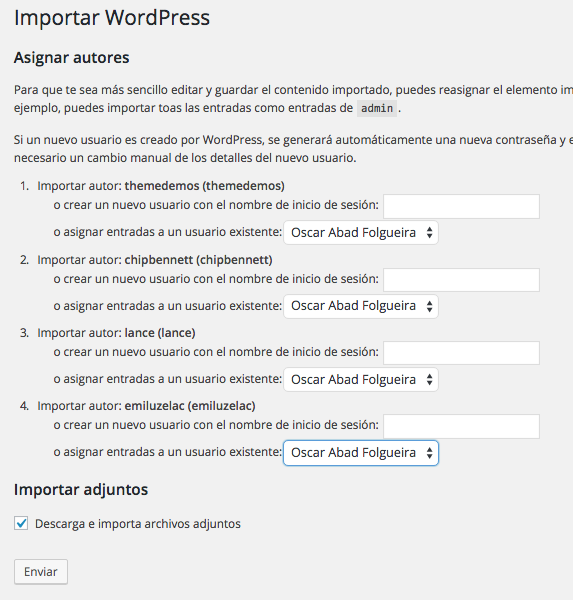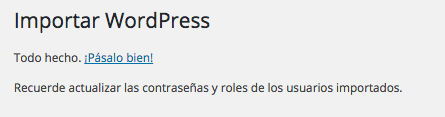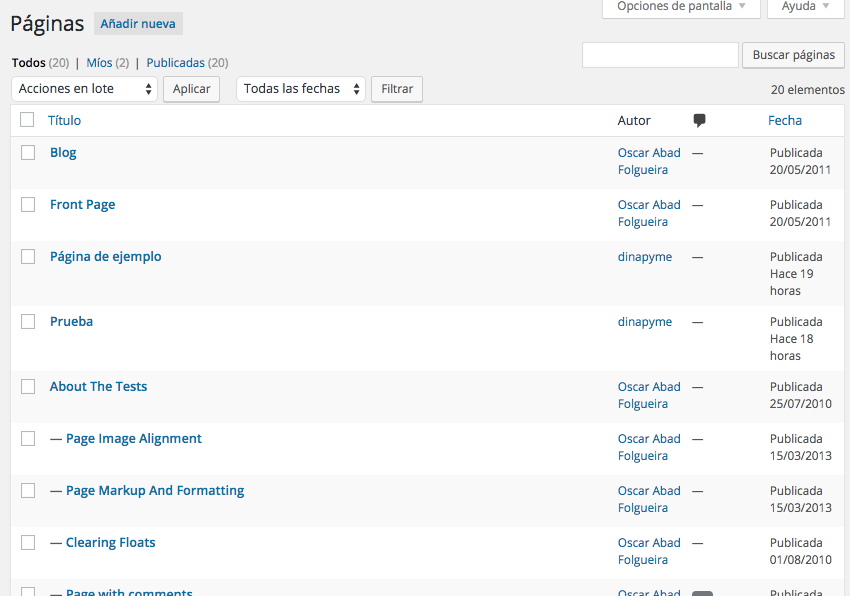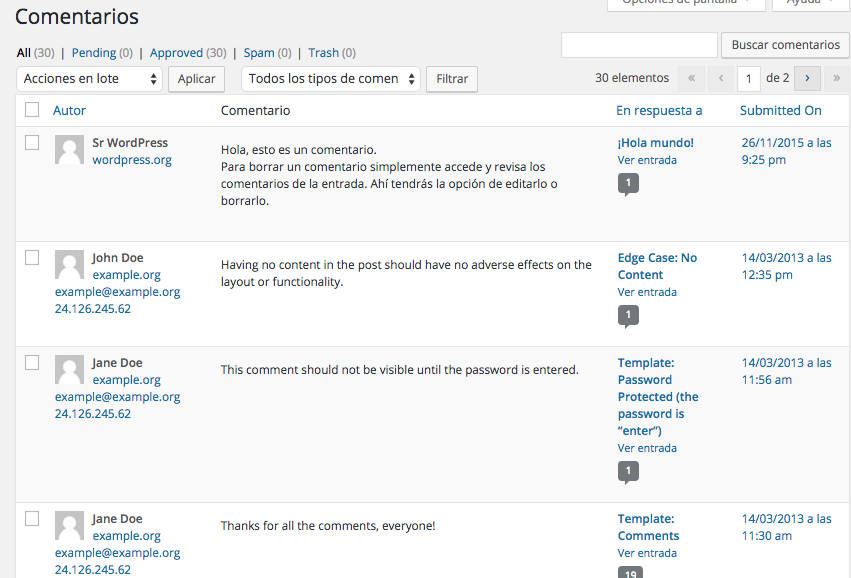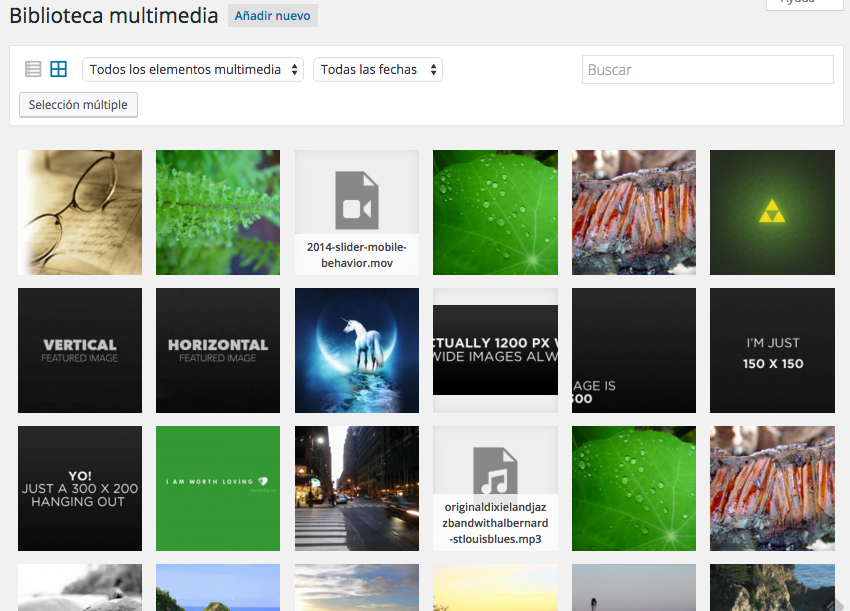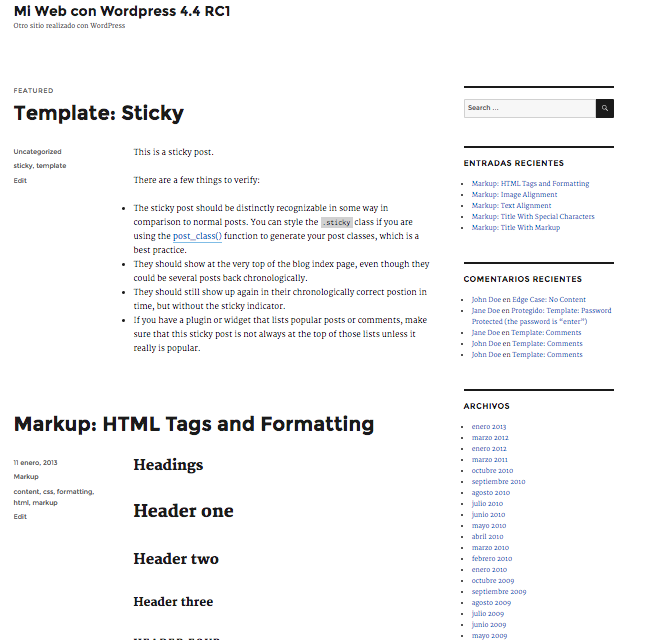Cuando instalamos WordPress no tenemos nada de contenido creado, es lógico. Bueno, disponemos de una entrada y una página que ya son típicas en las nuevas instalaciones de WordPress, ¿verdad?
En ocasiones esto puede ser un impedimento para cualquiera pero ahora os hablo como desarrollador / programador de WordPress y es que cuando afronto un nuevo proyecto o simplemente quiero hacer algunas pruebas y tests con alguna versión, plugin, etc… no tengo contenido con el que hacer pruebas y claro, no es nada productivo ponerse a escribir 5 o 6 posts, páginas, comentarios y subir alguna que otra imagen.
Pues bien, esto hace tiempo que lo solucioné con «Theme unit test data«. Se trata de un fichero .XML que contiene información para poder importarla a nuestro wordpress y así poder hacer pruebas o lo que necesitemos. El caso es que una vez importado ya no estará tan vacío nuestro blog o web.
Bien, vamos a ver cómo hacerlo.
En primer lugar descargamos el fichero en cuestión: «Theme unit test data«.
Ahora desde el panel de administración de nuestra instalación de WordPress nos vamos a Herramientas –> Importar.
En la parte inferior veremos el importador de WordPress. Éste es el que nos hace falta para importar el fichero XML en cuestión. Pulsamos sobre el enlace…
Esto nos llevará a la página de instalación del plugin «WordPress Importer«. Pulsamos sobre el botón «Instalar ahora«.
Ya está instalado y podemos ver un enlace con el texto «Activar plugin y comenzar importación«. Lo pulsamos mostrará una pantalla desde la que a través de un botón de «Seleccionar archivo» cargamos el fichero XML que hemos descargado anteriormente.
Tras esto, pulsamos en «Subir archivo e importar«.
Ahora, en la siguiente pantalla podemos indicar los autores a los que queremos asignarles el contenido existente en el fichero XML.
En la parte inferior activamos el check correspondiente a «Importar adjuntos«.
Como se puede ver en la siguiente imagen:
Y tras pulsar en «Enviar» y esperar un rato nos mostrará lo siguiente si todo ha ido bien:
Y ya lo tenemos.
Podemos ver el resultado en el apartado de «Entradas«:
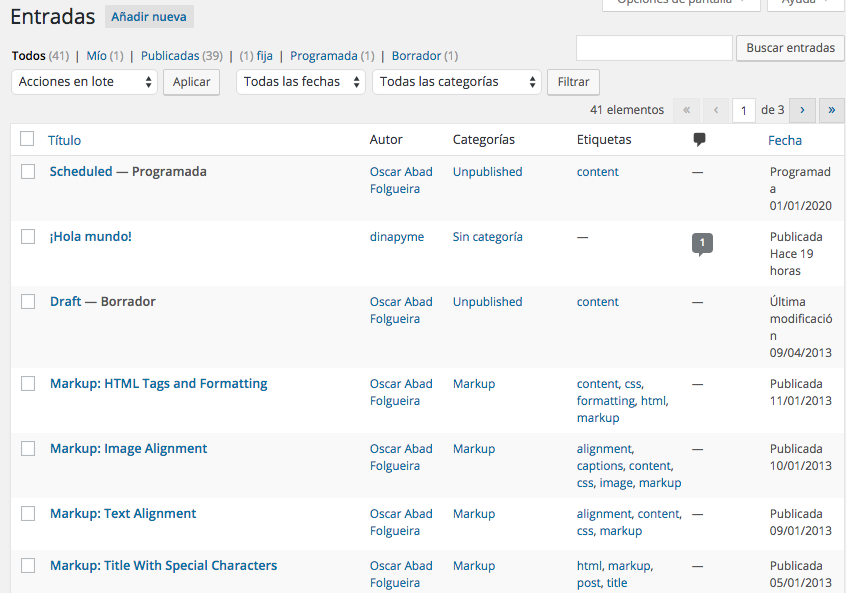
En las Páginas:
En los comentarios:
Y en Medios:
Ahora toca echar un vistazo a nuestro blog o página web para ver que, efectivamente, ya tenemos contenido.
Si, ya, está en inglés pero no creo que esto se aun impedimento para utilizarlo, verdad. Al fin y al cabo es contenido de demostración. En ningún caso lo utilizaremos en producción, por supuesto.
Espero que esto te sirva para aligerar las implementaciones de pruebas o desarrollos.
Saludos.
Autor: Oscar Abad Folgueira
Programador y desarrollador WordPress.